win11이 시작되었다가 무한 루프에서 다시 시작되는 경우 수행할 작업
- WBOYWBOYWBOYWBOYWBOYWBOYWBOYWBOYWBOYWBOYWBOYWBOYWB앞으로
- 2024-01-11 22:06:251303검색
win11 시스템을 설치한 후 일부 사용자는 부팅 후 끝없는 재시작 루프를 경험했습니다. 이는 컴퓨터가 자동으로 드라이버를 업데이트하고 드라이버가 컴퓨터에 적합하지 않기 때문일 수 있습니다. 이때 먼저 시스템을 다시 설치한 다음 드라이버 업데이트를 꺼서 문제를 해결할 수 있습니다.
win11이 무한 루프로 다시 시작되면 어떻게 해야 하나요? 1. 현재 액세스할 수 없으므로 먼저 win11 시스템만 다운로드할 수 있습니다.
2. 그런 다음 시스템 USB 디스크를 준비합니다. 여기서는 USB 디스크를 사용하여 시스템 재설치를 완료해야 합니다.
3. 설치가 완료된 후에는 이러한 문제가 다시 발생하지 않도록 자동 드라이버 업데이트를 끄겠습니다.
4. 먼저 실행을 찾아서 연 다음 "gpedit.msc" 명령을 입력하고 Enter를 눌러 확인하세요.
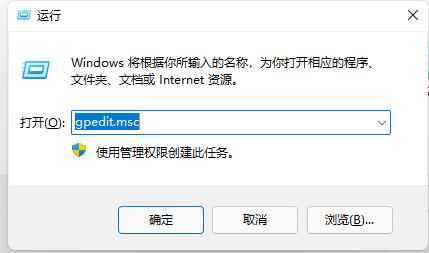 5. 다음으로 관리 템플릿 페이지에서 "Windows 구성 요소" 옵션을 찾으세요.
5. 다음으로 관리 템플릿 페이지에서 "Windows 구성 요소" 옵션을 찾으세요.
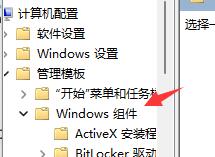 6. 그런 다음 이 페이지에서 "Windows 업데이트" 옵션을 찾으세요.
6. 그런 다음 이 페이지에서 "Windows 업데이트" 옵션을 찾으세요.
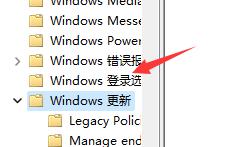 7. 그런 다음 그림과 같이 "Windows 업데이트" 폴더로 들어갑니다.
7. 그런 다음 그림과 같이 "Windows 업데이트" 폴더로 들어갑니다.
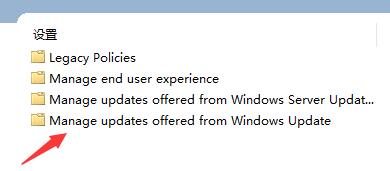 8. 그런 다음 "Windows 업데이트에는 드라이버가 포함되지 않음" 폴더를 두 번 클릭하여 엽니다.
8. 그런 다음 "Windows 업데이트에는 드라이버가 포함되지 않음" 폴더를 두 번 클릭하여 엽니다.
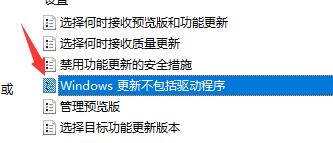 9. 마지막으로 "활성화됨" 옵션을 선택하고 저장을 클릭하세요.
9. 마지막으로 "활성화됨" 옵션을 선택하고 저장을 클릭하세요.
위 내용은 win11이 시작되었다가 무한 루프에서 다시 시작되는 경우 수행할 작업의 상세 내용입니다. 자세한 내용은 PHP 중국어 웹사이트의 기타 관련 기사를 참조하세요!
성명:
이 기사는 somode.com에서 복제됩니다. 침해가 있는 경우 admin@php.cn으로 문의하시기 바랍니다. 삭제

